Книга: Работа на ноутбуке
Веб-интерфейс
Веб-интерфейс
Существует еще один способ получения и отправки писем – это веб-интерфейс. Он работает через любой браузер. Его главное преимущество заключается в том, что вы сможете забрать свою почту с абсолютно любого компьютера без настройки почтового клиента.
Кроме того, письма всегда хранятся на сервере и к вам на локальный компьютер не попадают. С одной стороны, это не совсем удобно, однако вы всегда имеете доступ к личному архиву с любого ПК, подключенного к Всемирной паутине. Кроме того, в случае выхода из строя вашего жесткого диска вся корреспонденция останется в сохранности.
Напомню, что в почтовых клиентах есть настройка, позволяющая загружать письма на ваш локальный компьютер и не удалять их с сервера. Таким образом, последний плюс веб-интерфейса весьма относителен.
С другой стороны, веб-интерфейсы предоставляют достаточно широкую функциональность. К примеру, многие почтовые сайты заявляют о почти полной защите от спама. К вашим услугам обычно предлагается адресная книга, которая, хотя и не дотягивает до локальных версий в почтовых клиентах, все же умеет хранить адреса и информацию о людях.
В качестве дополнительного сервиса есть возможность отправить по любому адресу открытку, анекдот и т. д., найденные на этом же сайте. Обычно по всему сайту проставлены ссылки на ваш почтовый ящик, говорящие о том, что все, что вы просматриваете, можно быстро отправить другу.
Чтобы зайти в свой почтовый ящик (при этом предполагается, что вы его уже зарегистрировали), необходимо ввести имя пользователя и пароль в специально предназначенных для этого полях. Они могут быть расположены в любом месте на странице, иногда приходится прилагать некоторые усилия для поиска (рис. 27.27).
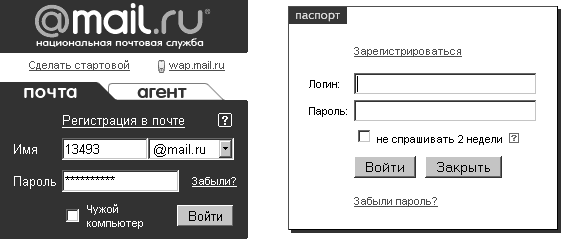
Рис. 27.27. Вход в почтовый ящик через веб-интерфейс (Mail.ru слева, Yandex.ru справа)
Например, на известном сервисе Mail.ru поля для входа находятся слева в верхней части и, соответственно, сразу видны при попадании на страницу. С другой стороны, чтобы зайти в почту на Yandex, вам придется найти в верхнем правом углу страницы ссылку Войти в почту. При переходе по ней появится небольшое окно с полями, заполнив которые вы попадете в свой почтовый ящик.
Хотя веб-интерфейс на сайтах устроен по-разному, в целом он всегда имеет одну структуру. Так, сразу после ввода имени пользователя и пароля вам могут показать как список доступных папок, так и немедленно загрузить содержимое папки Входящие (рис. 27.28).
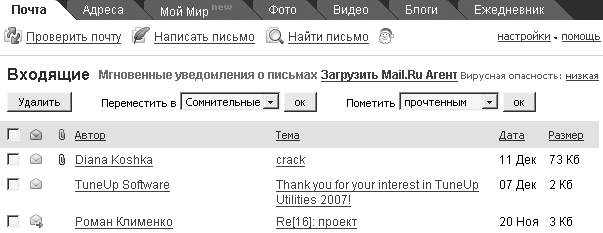
Рис. 27.28. Папка Входящие, просматриваемая через веб-интерфейс сайта Mail.ru
В папках находятся списки сохраненных там писем, если таковые имеются в вашем ящике. Письма можно просматривать, удалять, пересылать по другим адресам, давать ответы на них. В этом случае содержание письма вставляется в форму и будет представлено как ответ адресату. Далее вы пишете сообщение, сохраняя тем самым порядок вашей переписки.
Чтобы создать новое письмо, необходимо найти кнопку или ссылку, название которой будет говорить о том, что она служит именно этой цели. Обычно это Новое письмо или Написать письмо. Нажмите на соответствующий элемент страницы – откроется форма, в которой можно написать письмо.
Веб-интерфейс содержит стандартные поля Кому, Копия, Скрытая и Тема. Помимо этого, обычно сверху или снизу находится специальный элемент управления, позволяющий прикреплять файлы к вашему письму.
Нажмите кнопку Обзор (Browse в английском варианте), выберите необходимый файл и щелкните на кнопке Добавить (рис. 27.29).
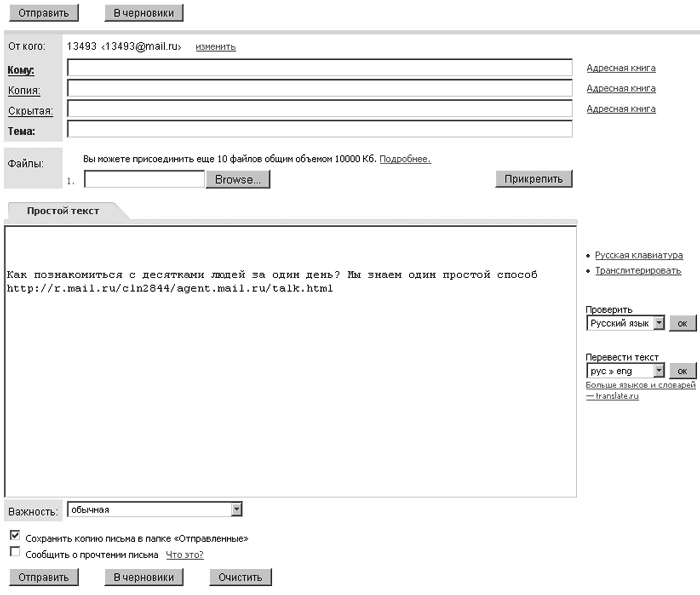
Рис. 27.29. Создание письма через веб-интерфейс
Некоторые почтовые сервисы предлагают не просто текстовую форму для создания письма, но и визуальные редакторы. В целом они напоминают упрощенную версию редактора почтовых клиентов, посредством которого можно производить простое форматирование.
Перед отправкой иногда предлагается проверить орфографию. Чтобы отправить письмо, нажимаете кнопку Отправить.
Понаблюдать за процессом отправки и получения писем через веб-интерфейс можно, запустив видеоролик «Урок 27.4. Работа с почтой через веб-интерфейс».
- Пользовательский интерфейс и инструментарий программы
- Изменение интерфейса
- 21. Проект: веб-сайт по обмену опытом
- Слой веб-служб и интерфейсов доступа (ServiceStack)
- Веб–интерфейс Admintool
- Работа с почтой по веб-интерфейсу
- Введение
- Работа с клиентами
- URL-адрес сайта или адрес магазина приложений
- Tapbots: робот и любовь
- Удобный = съедобный
- Приложение Б Краткие сведения о проектах




